小白重装win10系统方法和教程,你要是还不会的话,那就很有必要看今天这篇文章了。而对于许多没有技术背景的小白用户来说,系统重装似乎是一件复杂而棘手的事情。实际上,只要掌握了正确的方法,重装Win10并不是难事。下面就和小编一起来看看小白怎么重装win10系统吧。
一、u盘装电脑系统工具
系统版本:win10 专业版
制作工具:老毛桃 u盘启动盘制作工具(点击红字下载)
二、u盘装电脑系统准备
1、电脑故障要重装系统,请先检查电脑硬件的状态,因为硬件损坏导致的问题,重装系统并不能解决。
2、为了避免制作U盘启动盘失败,关闭安全工具等软件,不然制作失败,就会导致重装系统失败。
3、在确保电脑和U盘都没有问题之后,你只需要一个安全可靠的系统镜像。你可以从“msdn我告诉你”网站下载到所需的系统镜像。
三、u盘装电脑系统步骤
一、老毛桃U盘制作
1、插入U盘到电脑,然后下载老毛桃U盘启动盘制作工具。
2、解压并运行老毛桃U盘工具,按照图示操作,完成U盘引导盘的制作。
3、注意:为了避免数据丢失,请使用空白的U盘进行引导盘的制作,因为这个过程需要格式化U盘。
二、老毛桃U盘启动
1、设置U盘启动可以通过相应的u盘启动快捷键操作,你可以查阅相关的快捷键表格。
2、将U盘启动盘插入电脑,然后重新启动电脑,按下对应的快捷键,就可以进入老毛桃主菜单。
3、在主菜单中,使用上下箭头键选择选项【1】,然后按回车键,即可进入U盘系统桌面。
三、老毛桃U盘重装系统
1、进入u盘系统桌面后,打开老毛桃装机软件,将系统安装到C盘,并点击执行。
2、弹出的窗口会询问是否恢复默认设置,只需点击“是”即可完成操作。
3、之后,电脑将继续系统安装过程,请务必勾选“重启”选项,因为电脑会在安装过程中多次重启。
4、在电脑第一次重启时,拔出老毛桃U盘,接下来的操作将由系统自动完成,只需等待系统安装完成即可。
四、u盘装电脑系统故障
win10系统重装后怎么分区
1. 进入磁盘管理
右键点击“此电脑”图标,选择“管理”。在“计算机管理”窗口中,点击左侧的“磁盘管理”。
2. 删除现有分区(可选)
如果你想重新分区并清空所有数据,找到系统磁盘(通常是 C 盘)。右键点击该磁盘分区,选择“删除卷”。注意:这会清除该分区上的所有数据,请提前备份重要文件。如果是全新硬盘,跳过这一步。
3. 创建新分区
右键点击未分配的空间,选择“新建简单卷”。按照向导提示,选择卷的大小(可以选择整个硬盘或者按需求分配大小),设置分区格式(一般选择默认的 NTFS),并为新分区指定驱动器字母(例如 C:、D: 等)。
4. 格式化分区
在创建新分区时,系统会提示你进行格式化。选择**“快速格式化”**即可,格式化后该分区即可使用。
5. 完成并退出
创建好所有分区后,你会看到新分区显示在“磁盘管理”中,之后就可以开始使用这些分区了。关闭“计算机管理”窗口,完成分区操作。
上面的操作,就是本次小白怎么重装win10系统的全部步骤了。如果你还不会的话,今天这篇文章将会带你一步步了解如何使用U盘启动盘来完成系统的重装。无论你是小白还是第一次接触系统重装,都能通过这篇文章轻松学会操作。